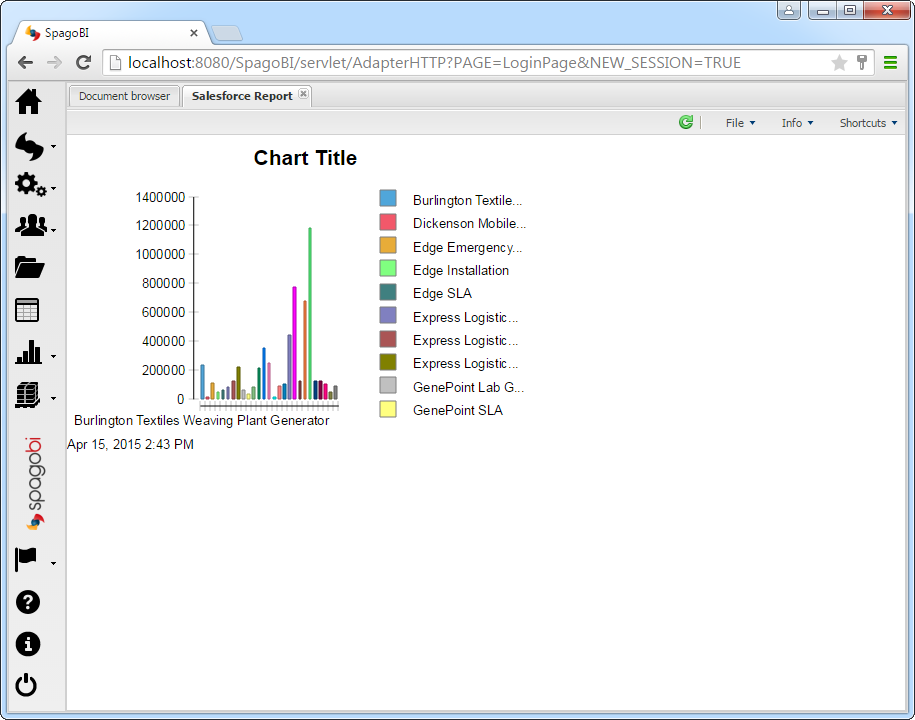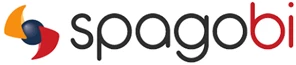各製品の資料を入手。
詳細はこちら →SpagoBI でZuora に連携
SpagoBI Studio でリアルタイムZuora にフィーチャーしたレポートを作成します。ホストのZuora はSpagoBI サーバーを報告します。
最終更新日:2022-06-13
この記事で実現できるZuora 連携のシナリオ
こんにちは!ドライバー周りのヘルプドキュメントを担当している古川です。
CData JDBC Driver for Zuora はJDBC 標準をサポートするビジネスインテリジェンスおよびデータマイニングツールからリアルタイムZuora に接続することを可能にします。この記事では、Zuora をSpagoBI Studio のレポートに統合し、SpagoBI サーバーでホストする方法を説明します。
SpagoBI サーバーのJDBC ドライバーをデプロイ
以下のステップに従ってSpagoBI サーバーでJDBC data source for Zuora を作成します。
- ドライバーJAR を%CATALINA_BASE%/lib にコピーします。これらのファイルは、インストールディレクトリのlib サブフォルダにあります。
Zuora ドライバーリソースをコンテクストに追加します。以下のリソース定義をserver.xml の[GlobalNamingResources]要素に追加できます。
<Resource name="jdbc/zuora" auth="Container" type="javax.sql.DataSource" driverclassname="cdata.jdbc.zuora.ZuoraDriver" factory="org.apache.tomcat.jdbc.pool.DataSourceFactory" maxactive="20" maxidle="10" maxwait="-1"/>- 以下のリソースリンクを追加し、Web アプリケーションへのアクセスを許可します。この記事では、SpagoBI のMETA-INF\context.xml に次の行を追加します。
<ResourceLink global="jdbc/zuora" name="jdbc/zuora" type="javax.sql.DataSource"/> - サーバーを再起動します。
SpagoBI サーバーのリソースにドライバーを追加した後、データソースを追加します。SpagoBIで[Resources]->[Data Source]->[Add]と進み、以下の情報を入力します。
- Label:ドライバーに独特の識別子を入力します。
- Description:ドライバーにディスクリプションを入力します。
- Dialect:デフォルトの方言を選択します。
- Read Only:読み取り専用オプションを選択します。このオプションは、データソースがエンドユーザーによって作成された、データセットを保存するためのデフォルトデータベースであるかどうかを決定します。
- Type:[JDBC]を選択します。
- URL:
- 必要な接続文字列プロパティを使用してJDBC URLを入力します。
Zuora はユーザー認証にOAuth 標準を使用しています。OAuth 認証ついて詳しくは、オンラインヘルプドキュメントを参照してください。
Tenant プロパティの設定
プロバイダへの有効な接続を作成するには、アカウントの設定と合致するテナント値を1つ選択する必要があります。以下は、利用可能なオプションのリストです。- USProduction:リクエストはhttps://rest.zuora.com に送信されます。
- USAPISandbox:リクエストはhttps://rest.apisandbox.zuora.com に送信されます。
- USPerformanceTest:リクエストはhttps://rest.pt1.zuora.com に送信されます。
- EUProduction:リクエストはhttps://rest.eu.zuora.com に送信されます。
- EUSandbox:リクエストはhttps://rest.sandbox.eu.zuora.com に送信されます。
デフォルトではUSProduction テナントを使用します。
Zuora サービスの選択
データクエリとAQuA API の2つのZuora サービスを使用します。デフォルトでは、ZuoraService はAQuADataExport に設定されています。DataQuery
データクエリ機能は、非同期の読み取り専用SQL クエリを実行することで、Zuora テナントからのデータのエクスポートを実現します。 このサービスは、素早く軽量なSQL クエリでの使用を推奨します。制限
- フィルタ適用後の、テーブルごとの入力レコードの最大数: 1,000,000
- 出力レコードの最大数: 100,000
- テナントごとの、実行用に送信される同時クエリの最大数: 5
- テナントごとの、同時クエリの制限に達した後に実行用に送信され、キューに追加されるクエリの最大数: 10
- 1時間単位での、各クエリの最大処理時間: 1
- GB 単位での、各クエリに割り当てられるメモリの最大サイズ: 2
- Index Join を使用する際のインデックスの最大値。言い換えれば、Index Join を使用する際にWHERE 句で使われる一意の値に基づいた、左のテーブルから返されるレコードの最大数: 20.000
AQuADataExport
AQuA API のエクスポートは、すべてのオブジェクト(テーブル)のすべてのレコードをエクスポートするように設計されています。AQuA のクエリジョブには以下の制限があります。制限
- AQuA のジョブ内のクエリが8時間以上実行されている場合、ジョブは自動的に停止されます。
- 停止されたAQuA のジョブは3回再試行可能で、その後失敗として返されます。
ビルトイン接続文字列デザイナ
JDBC URL の構成については、Zuora JDBC Driver に組み込まれている接続文字列デザイナを使用してください。JAR ファイルのダブルクリック、またはコマンドラインからJAR ファイルを実行します。
java -jar cdata.jdbc.zuora.jar接続プロパティを入力し、接続文字列をクリップボードにコピーします。

以下は一般的なJDBC URL です。
jdbc:zuora:OAuthClientID=MyOAuthClientId;OAuthClientSecret=MyOAuthClientSecret;Tenant=USProduction;ZuoraService=DataQuery;InitiateOAuth=GETANDREFRESH - Driver:ドライバーのクラス名にcdata.jdbc.zuora.ZuoraDriver を入力します。

SpagoBI Studio でレポートを作成
以下のステップに従い、SpagoBI StudioでZuora に基づいたレポートを作成します。SQL クエリの結果をチャートに挿入するデータセットを作成します。次のセクションでは、このレポートをSpagoBI サーバーでホストします。
初めに、SpagoBI Studio のレポートからZuora に接続してください。
- SpagoBI Studio で、[File]->[New]->[Project]とクリックしていき、[Business Intelligence and Reporting Tools]フォルダで[Report Project]を選択します。
- [File]->[New]->[Report]と進み、[Blank Report]を選択します。
- [Data Explorer]ビューで[Data Sources]を右クリックし、[New Data Source]をクリックします。
- [JDBC Data Source]を選択し、データソース名を入力します。
- [Manage Drivers]をクリックし、[Add]をクリックしてドライバーJAR(cdata.jdbc.zuora.jar) を追加します。
- ドライバーJAR は、インストールディレクトリのlib サブフォルダにあります。
- [Driver Class]メニューでドライバークラス(cdata.jdbc.zuora.ZuoraDriver)を選択します。
- [Database URL]ボックスに、[JDBC URL]を入力します。以下は一般的な接続文字列です。
jdbc:zuora:OAuthClientID=MyOAuthClientId;OAuthClientSecret=MyOAuthClientSecret;Tenant=USProduction;ZuoraService=DataQuery;InitiateOAuth=GETANDREFRESH必要な接続プロパティを取得するためのガイドについては、ドライバーヘルプの[Getting Started]チャプターを見てください。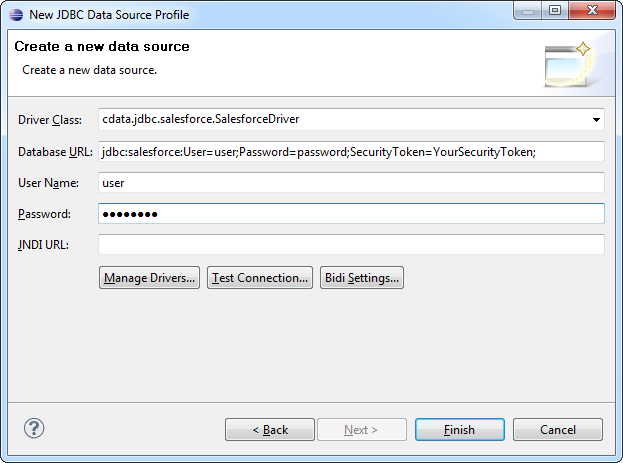
Zuora に接続した後、SQL クエリの結果を含むデータセットを作成します。
- [DataSet]フォルダを右クリックし、[New Data Set]をクリックします。JDBC data source for Zuora を選択し、データセットの名称を入力します。
- SQL クエリを構築します。ここでは、このクエリを使用してダッシュボードにチャートを追加します。例:
SELECT Id, BillingCity FROM Invoices WHERE BillingState = 'CA'
データセットを使用して、レポートオブジェクトにデータを入力できます。以下のステップに従って、チャートを作成します。
- [Palette]ビューで、チャートをキャンバスにドラッグします。
- [Select Chart Type]タブで棒グラフを選択します。
- [Select Data]タブで[Use Data From]オプションをクリックし、メニューからZuora のデータセットを選択します。
- Id をテーブルからx 軸の系列にドラッグします。
- BillingCity をテーブルからy 軸の系列にドラッグします。
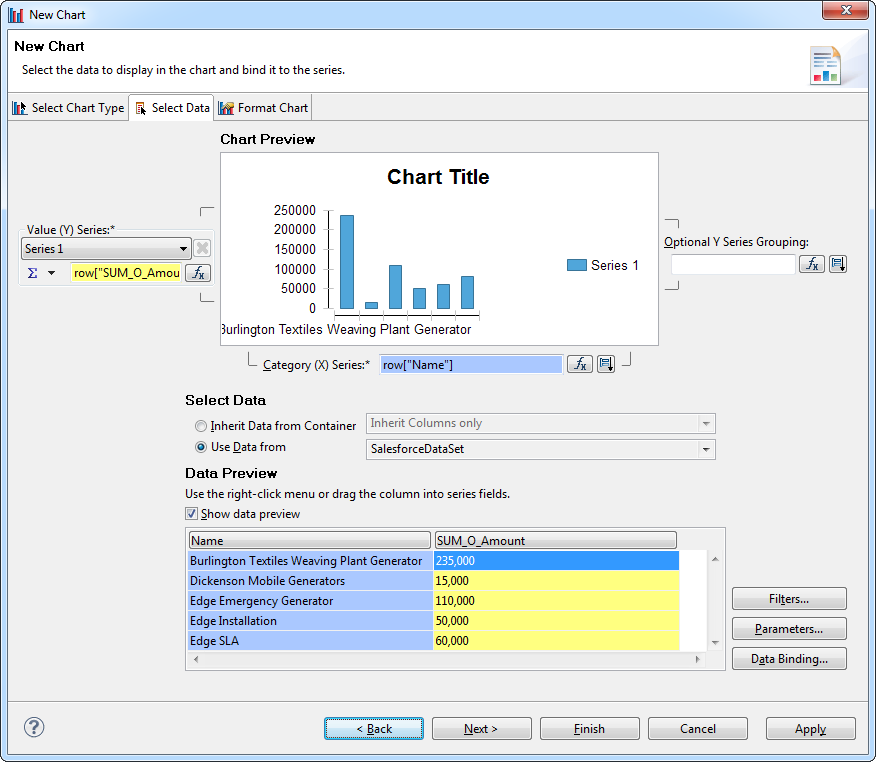
SpagoBI サーバーに関するホストZuora レポート
以下のステップに従って、SpagoBI サーバーでリアルタイムZuora に基づいてドキュメントをホストできます。前のセクションで作成したレポートをテンプレートとして使用します。レポートユーザーがリアルタイムデータにアクセスできるようにするには、サーバー上のZuora JDBC データソースに置き換えられるプレースホルダパラメータを作成します。
- 未実行の場合、SpagoBI Studio で[Report Design]パースペクティブで開きます。
- [Data Explorer]ビューで[Report Parameters]フォルダを右クリックし、[New Parameter]をクリックします。url パラメータを追加し、それに空の値を割り当てます。このパラメータはSpagoBI サーバー上のJDBC データソースのプレースホルダです。
- Zuora のデータソースを右クリックし、[Edit]をクリックします。
-
[Property Binding]ノードで、JDBC Driver のURL バインディングプロパティurl パラメータに設定します。プロパティのボックスをクリックします。[Category]セクションで[Report Parameters]を選択します。[Subcategory]セクションで[All]を選択し、パラメータをダブルクリックします。
JavaScript構文に以下のように入力することもできます。
params["url"].value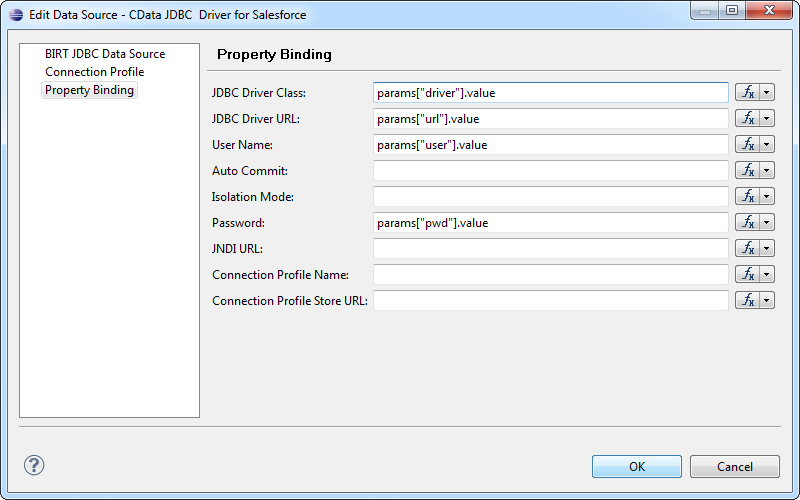
続いて、SpagoBI サーバーでレポート用の新しいドキュメントを作成します。
- SpagoBI サーバーで、[Documents Development]->[Create Document]->[Generic Document]と進みます。[Document Details]ページが表示されます。
- 以下の情報を入力し、ドキュメントを作成します。
- Label:ドキュメントに独自の識別子を入力します。
- Name:ドキュメントのわかりやすい名前を入力します。
- Type:メニューから[Report]を選択します。
- Engine:[BIRT Report Engine]を選択します。
- Data Source:SpagoBI サーバーのCreate a JDBC Data Source for Zuora で作成したZuora Data Source を選択します。
- [Show Document Templates]セクションで、ドキュメントを格納したいフォルダを選択します。
[Template]セクションで、[Choose File]をクリックします。レポートプロジェクトを含むフォルダに移動します。.rptdesign ファイルを選択します。
Noteプロジェクトへのパスは、プロジェクトプロパティで確認できます。
- [Save]ボタンをクリックします。
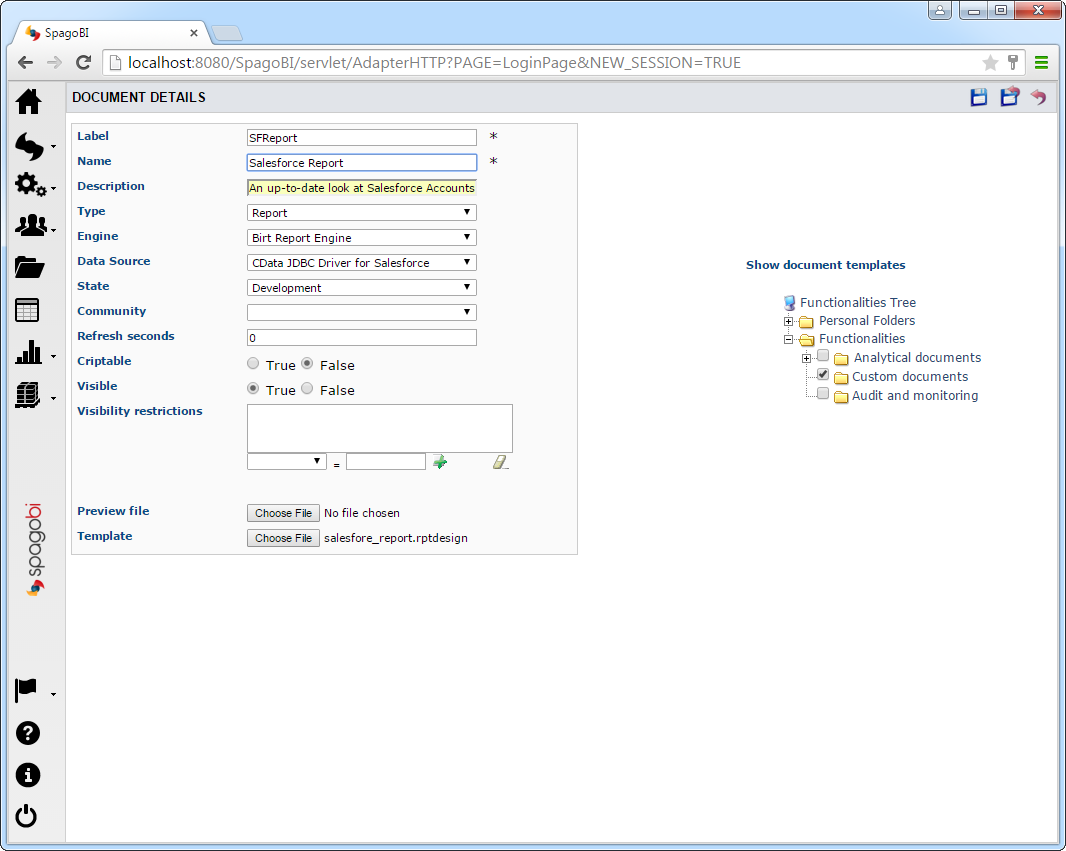
サーバーでレポートを実行すると、プレースホルダurl パラメータがサーバーで定義されたJDBC URL に置き換えられます。